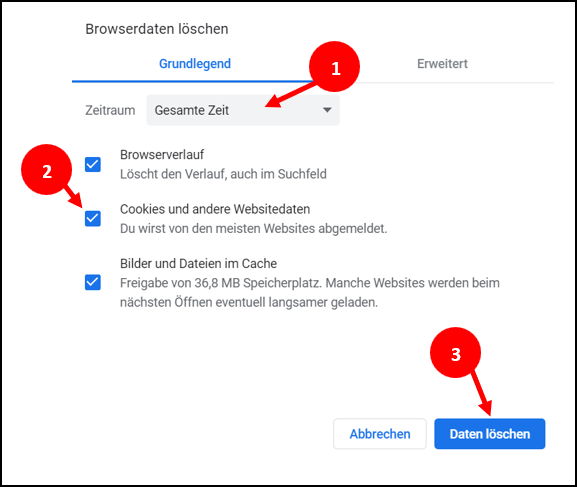Browserdaten löschen - Cache leeren [ID 1039]
Problembeschreibung:
Beim Login in das Schulportal Hessen gelangen Sie nach Eingabe von Username und Passwort immer wieder auf die Anmeldeseite Ihrer Schule. Eine Weiterleitung in die pädagogische Organisation (PaedOrg) Ihrer Schule erfolgt nicht.
Lösungsvorschläge:
Löschen Sie sowohl Ihre Browserdaten (Cache und Cookies)
Die Lösungsvorschläge beziehen sich auf die von uns freigegebenen Browser
Wir beschreiben für jeden Browser Schritt für Schritt,
- wie Sie gespeicherte Passwörter löschen können.
- wie Sie gespeicherte Cookies löschen können.
Microsoft Edge
Gespeicherte Passwörter löschen
Überprüfen Sie, ob Sie das korrekte Passwort eingegeben haben.
Anmerkung: Jeder Browser bietet Ihnen die Möglichkeit, ein eingegebenes Passwort zu speichern.
Wenn dieses Passwort einmal falsch gespeichert ist, wird es bei jedem Login vom Browser verwendet. Somit wird der Login-Vorgang scheitern, da das falsch gespeicherte Passwort verwendet wird.
Zum Löschen des gespeicherten Passwortes gehen Sie in Microsoft Edge wie folgt vor:
1. Klicken Sie auf der Login-Seite des Schulportaltals in das Feld „Passwort“.
2. Im sich öffnenden Menü klicken Sie auf „Kennwörter verwalten“.
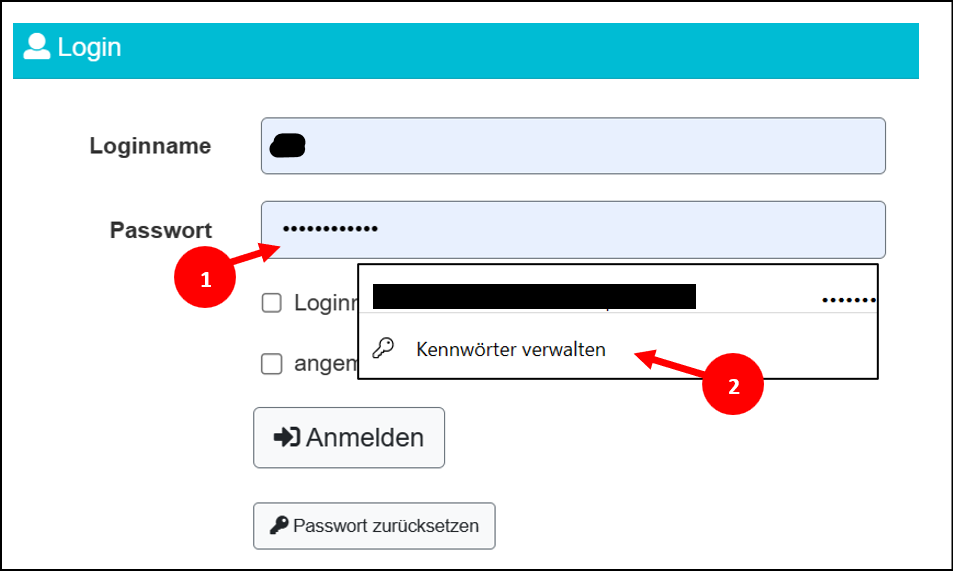
Es öffnet sich nun die Registerkarte „Einstellungen“ speziell der Bereich „Profile / Kennwörter“ von Microsoft Edge.
1. Suchen Sie bitte unter Website "login.schulportal.hessen.de" oder "start.schulportal.hessen.de" heraus.
2. Klicken Sie auf die drei Punkte, die Ihnen hinter dem Augensymbol angezeigt werden.
Tipp: Durch Klick auf das Augensymbol können Sie sich das gespeicherte Passwort anzeigen lassen.
3. Im sich nun öffnenden Menü klicken Sie auf „Löschen“.
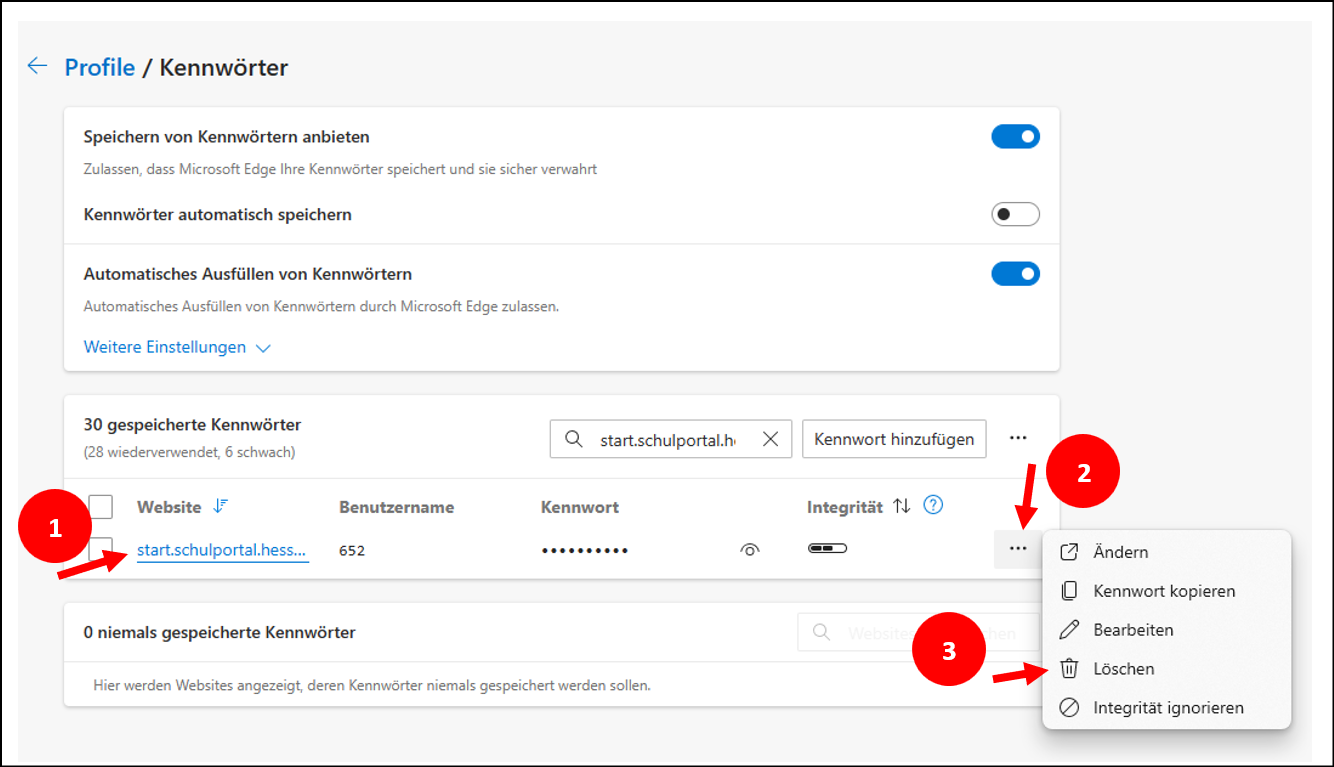
4. Schließen Sie nun die Registerkarte „Einstellungen“.
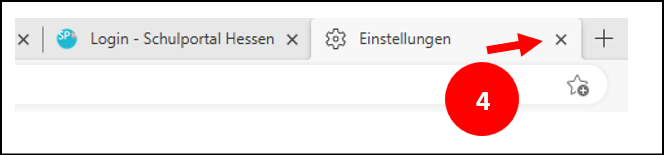
Versuchen Sie nun, sich erneut ins Schulportal einzuloggen.
Sollte der Login noch immer nicht funktionieren, löschen Sie Cookies des Browsers.
Cookies in Microsoft Edge löschen
Für das Löschen der Cookies gehen Sie in Microsoft Edge wie folgt vor:
1. Klicken Sie oben rechts im Browser auf die drei nebeneinanderstehenden Punkte.
2. Im Drop-Down-Menü klicken Sie auf "Einstellungen".
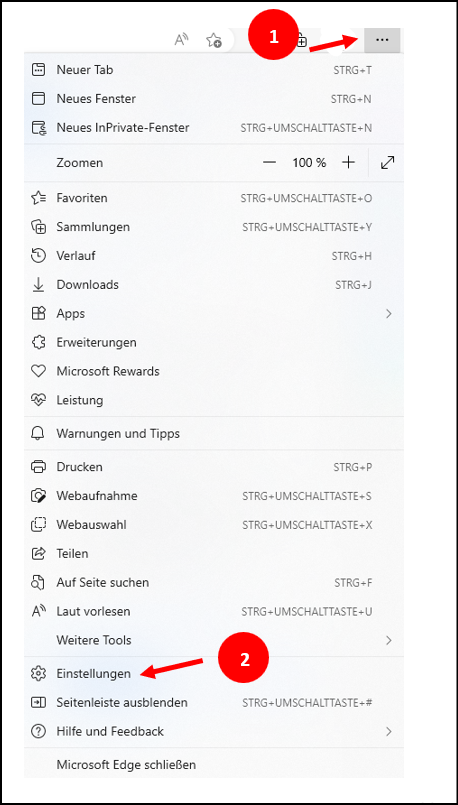
Nun öffnet sich die Registerkarte „Einstellungen“ von Microsoft Edge
1. Klicken Sie im Menü der Einstellungen auf „Datenschutz, Suche und Dienste“.
2. Zum Löschen der Cookies klicken Sie auf den blauen Button „Zu löschende Elemente auswählen“.
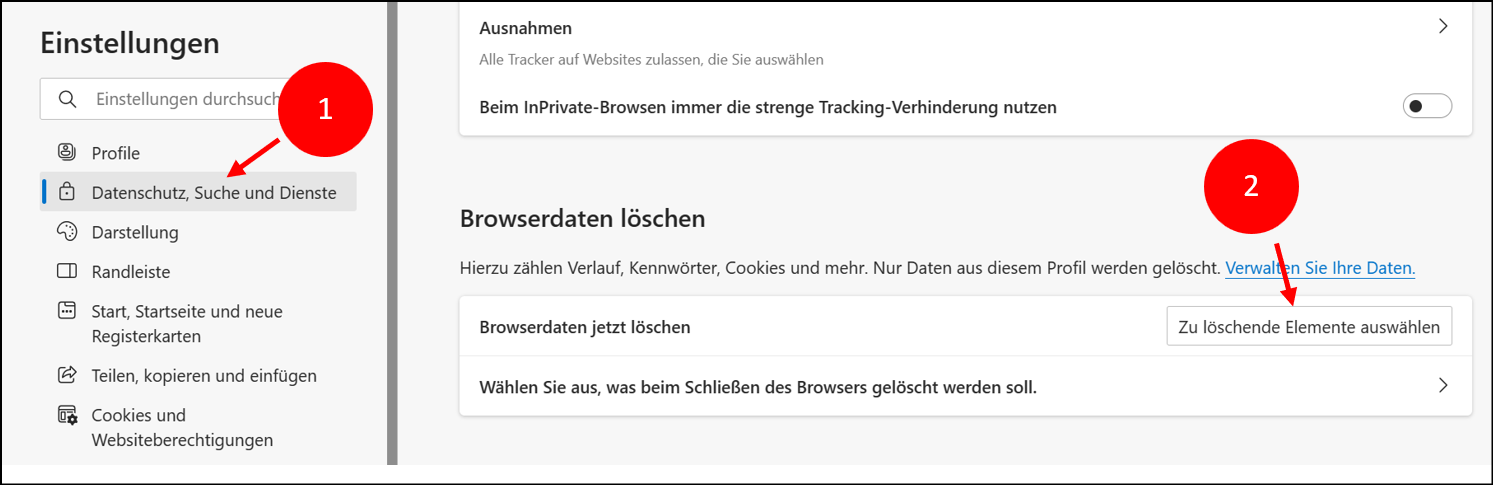
Im sich nun öffnenden Fenster „Browserdaten löschen“
1. Wählen Sie als Zeitbereich über das Drop-Down-Menü „Gesamte Zeit“ aus.
2. Setzen Sie das Häkchen vor „Cookies und andere Websitedaten“
3. Klicken Sie zum Abschluss auf „Jetzt löschen“.
4. Schließen Sie die Registerkarte „Einstellungen“ und starten Sie den Browser neu.
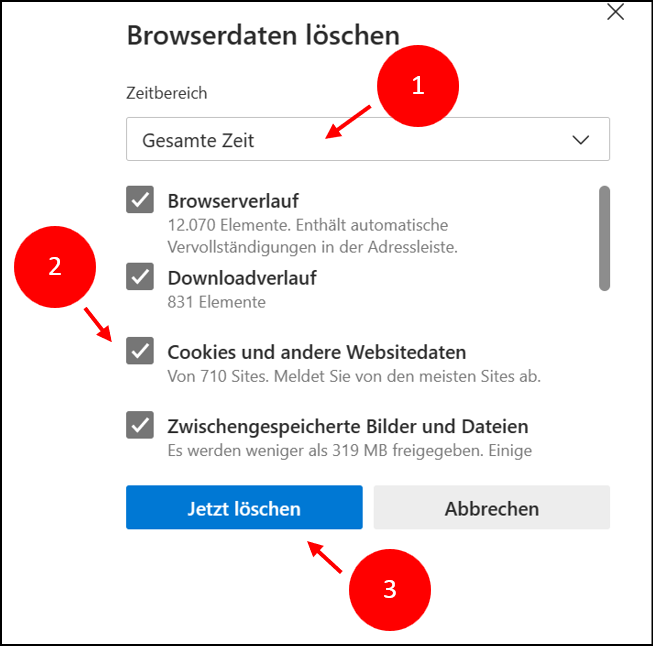
Versuchen Sie sich nun erneut in das Schulportal Hessen einzuloggen.
Sollte das Problem weiterhin bestehen, bitten wir Sie, sich an unseren Support zu wenden.
Zum Anfang des Artikels zurück
Google Chrome
Gespeicherte Passwörter löschen
Überprüfen Sie, ob Sie das richtige Passwort eingegeben haben.
Anmerkung: Jeder Browser bietet Ihnen die Möglichkeit, ein eingegebenes Passwort zu speichern.
Wenn dieses Passwort einmal falsch gespeichert wurde, wird es bei jedem Login vom Browser verwendet und der Login in das Schulportal Hessen scheitert.
Zum Löschen des gespeicherten Passwortes gehen Sie in Google Chrome wie folgt vor:
1. Klicken Sie auf der Login-Seite des Schulportals in das Feld "Passwort".
2. Im sich öffnenden Menü klicken Sie auf "Passwörter verwalten".
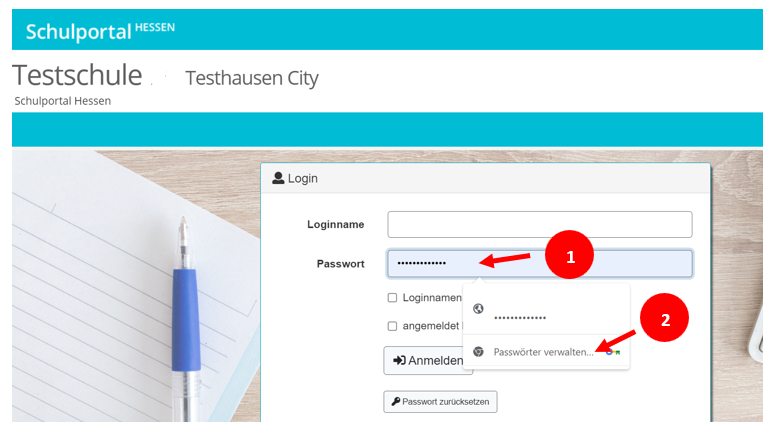
Es öffnet sich nun die Registerkarte "Einstellungen" speziell "Passwortmanager".
1. Suchen Sie bitte unter Website "login.schulportal.hessen.de" oder "start.schulportal.hessen.de" heraus.
2. Klicken Sie auf die drei Punkte, die Ihnen hinter dem Augensymbol angezeigt werden.
Tipp: Durch Klick auf das Augensymbol können Sie sich das gespeicherte Passwort anzeigen lassen.
3. Im sich nun öffnenden Menü klicken Sie auf "Entfernen".
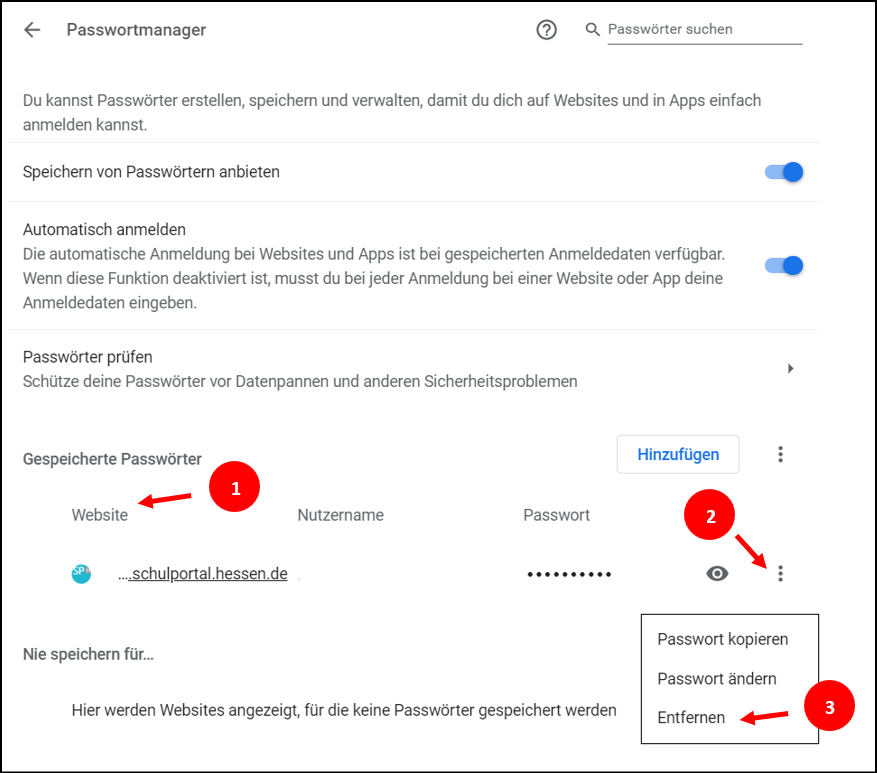
4. Schließen Sie das Fenster "Einstellungen-Passwortmanager" und starten Sie den Browser erneut.

Versuchen Sie nun, sich erneut ins Schulportal Hessen einzuloggen.
Sollte der Login noch immer nicht funktionieren, löschen Sie Cookies des Browsers.
Cookies in Google Chrome löschen
Für das Löschen der Cookies gehen Sie in Google Chrome wie folgt vor:
1. Klicken Sie oben rechts im Browser auf die drei übereinanderliegenden Punkte.
2. Im Drop-Down-Menü wählen Sie "Weitere Tools".
3. Im sich öffnenden Untermenü klicken Sie auf "Browserdaten löschen".
Alternativ drücken Sie die Tastenkombination "Strg+Umschalttaste+Entf".
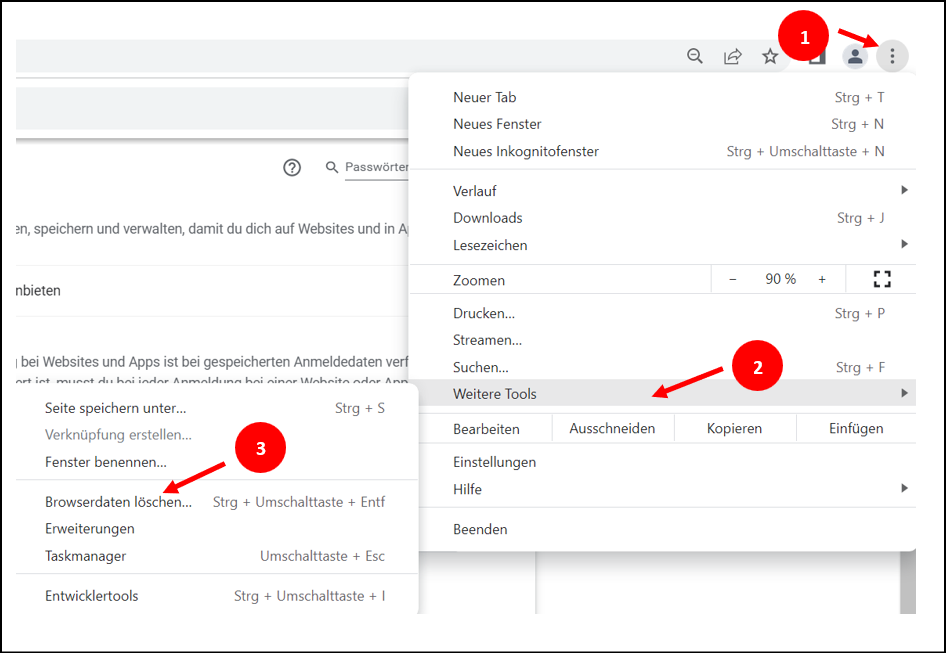
Im sich nun öffnenden Fenster "Browserdaten löschen"
1. wählen Sie als Zeitraum "Gesamte Zeit" aus,
2. setzen Sie das Häkchen vor "Cookies und andere Websitedaten",
3. klicken Sie zum Abschluss auf "Daten löschen".
Starten Sie den Browser neu und versuchen Sie sich ins Schulportal Hessen einzuloggen.
Sollte das Problem weiterhin bestehen, bitten wir Sie, sich an unseren Support zu wenden.
Zum Anfang des Artikels zurück
Löschen des Browser Caches und der Cookies in Google Chrome durch Tastaturkombination
1. Öffnen Sie Google Chrome.
2. Drücken Sie die Tastenkombination Strg+Shift+Entf.
Hinweis: Die Shift-Taste ist die Taste mit der Sie GROSS-Schreiben können

Es öffnet sich das Fenster „Browserdaten löschen“.
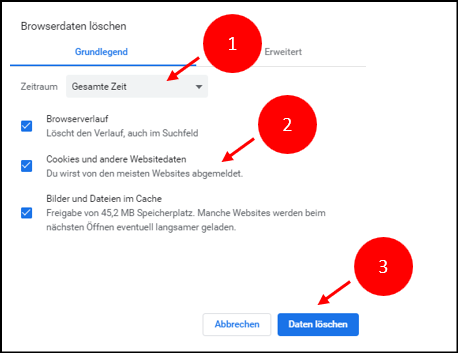
1. Wählen Sie im obigen Drop-Down-Menü „Gesamte Zeit“.
2. Setzen Sie die Häkchen bei:
-
- Cookies und andere Websitedaten
- Bilder und Dateien im Cache
3. Klicken Sie abschließend auf „Daten löschen“
4. Starten Sie Google Chrome neu
Hinweis: Sollte diese Kurzanleitung bei Ihnen nicht funktionieren, heißt, die dargestellten Fenster öffnen sich nicht, dann benutzen Sie die ausführliche Anleitung oben.
Zum Anfang des Artikels zurück
Mozilla Firefox
Gespeicherte Passwörter löschen
Überprüfen Sie, ob Sie das korrekte Passwort eingegeben haben.
Anmerkung: Jeder Browser bietet Ihnen die Möglichkeit, ein eingegebenes Passwort zu speichern.
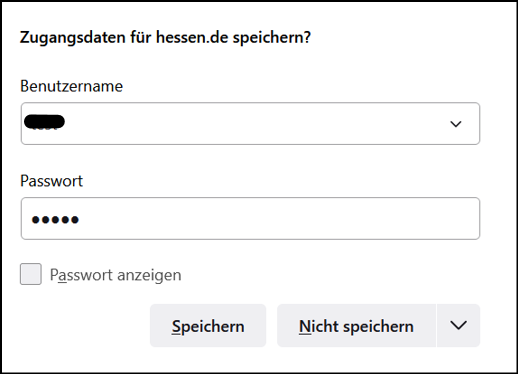
Wenn dieses Passwort einmal falsch gespeichert wurde, wird es bei jedem Login vom Browser verwendet. Der Login scheitert, weil das falsche Passwort für den Login verwendet wird.
Zum Löschen des gespeicherten Passwortes gehen Sie in Mozilla Firefox wie folgt vor:
1. Klicken Sie auf der Login-Seite des Schulportals mit der rechten Maustaste in das Feld "Passwort".
2. Im sich öffnenden Menü wählen Sie den Eintrag "Passwort einfügen".
3. Im Untermenü klicken Sie auf "Zugangsdaten verwalten".
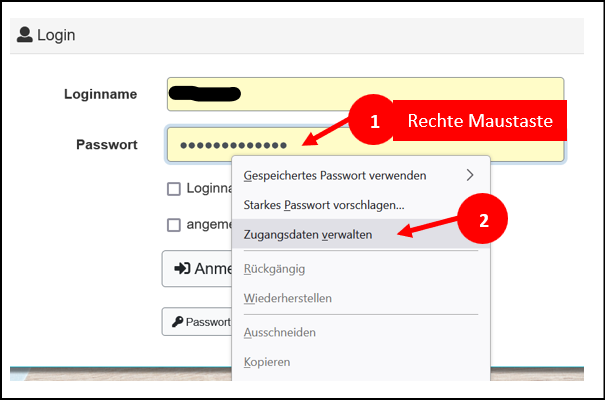
Nun öffnet sich die Registerkarte "Zugangsdaten und Passwörter" von Mozilla Firefox.
Dort gehen Sie zum Löschen des gespeicherten Passwortes wie folgt vor:
1. Auf der linken Seite im Menü "Zugangsdaten" suchen Sie die Adresse login.schulportal.hessen.de oder start.schulportal.hessen.de.
2. Nun klicken Sie rechts neben der Webadresse "login.schulportal.hessen.de" auf "Entfernen".
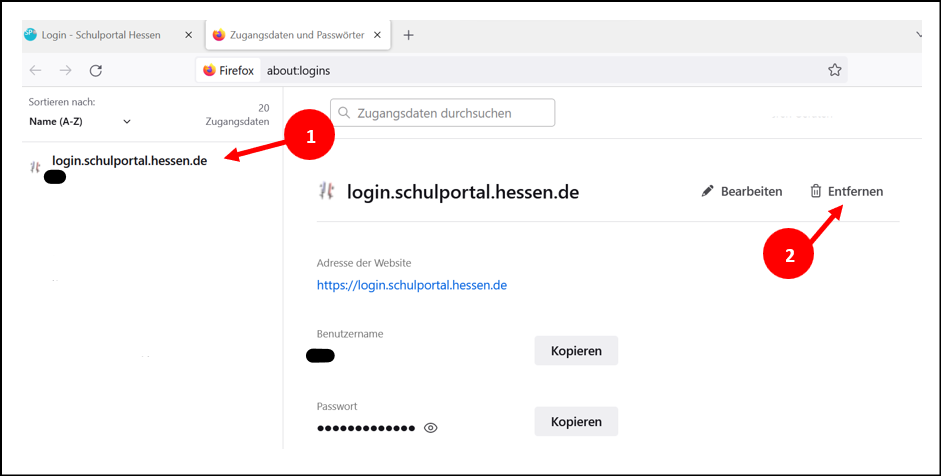
3. Das Löschen der Zugangsdaten für die Website login.schulportal.hessen.de müssen Sie nun durch einen zusätzlichen Klick auf "Entfernen" bestätigen.
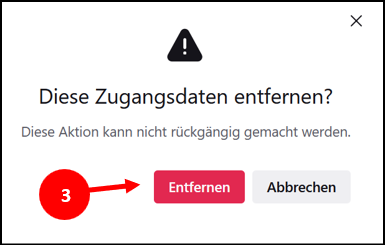
4. Schließen Sie das Fenster "Zugangsdaten und Passwörter".

Versuchen Sie nun, sich erneut ins Schulportal einzuloggen.
Sollte der Login noch immer nicht funktionieren, löschen Sie Cookies des Browsers.
Cookies in Mozilla Firefox löschen
Für das Löschen der Cookies gehen Sie in Mozilla Firefox wie folgt vor:
1. Klicken Sie oben rechts im Browser auf den Button mit den drei übereinander liegenden Linien.
2. Im Drop-Down-Menü klicken Sie auf "Einstellungen".
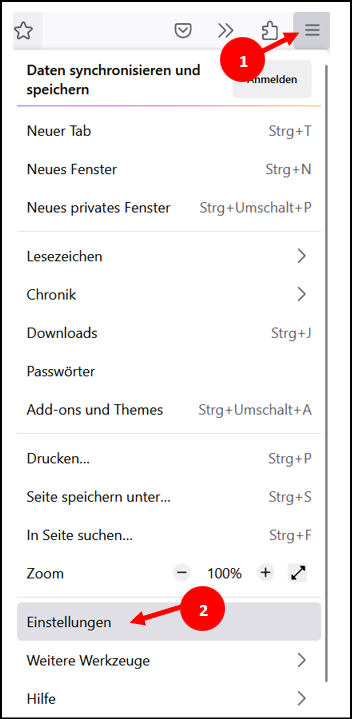
3. Auf der linken Seite klicken Sie auf den Menüeintrag "Datenschutz & Sicherheit".
4. Scrollen Sie im rechten Menü etwas herunter bis zum Punkt "Cookies und Website-Daten".
5. Klicken Sie auf "Daten entfernen...".
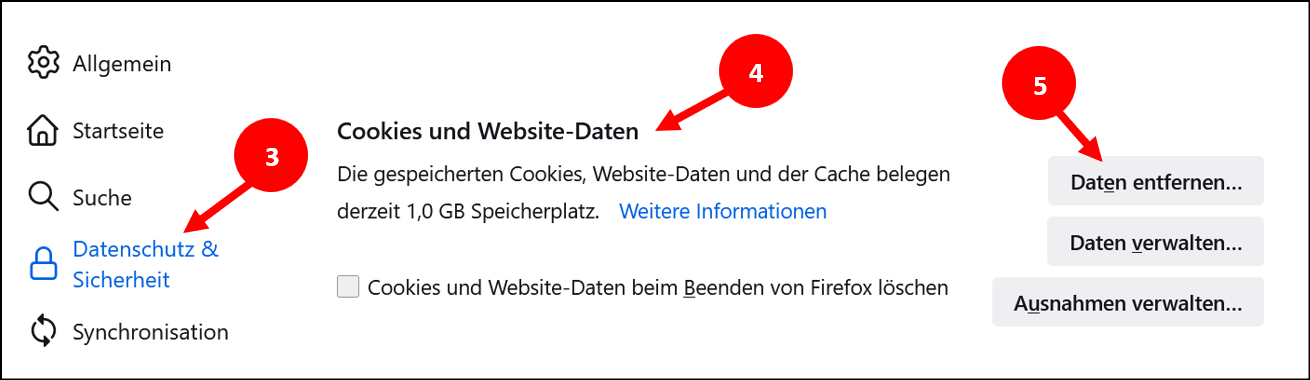
6. Im sich nun öffnenden Fenster "Daten löschen" setzen Sie das Häkchen vor "Cookies und Website-Daten".
7. Klicken Sie anschließend auf die Schaltfläche "Leeren".
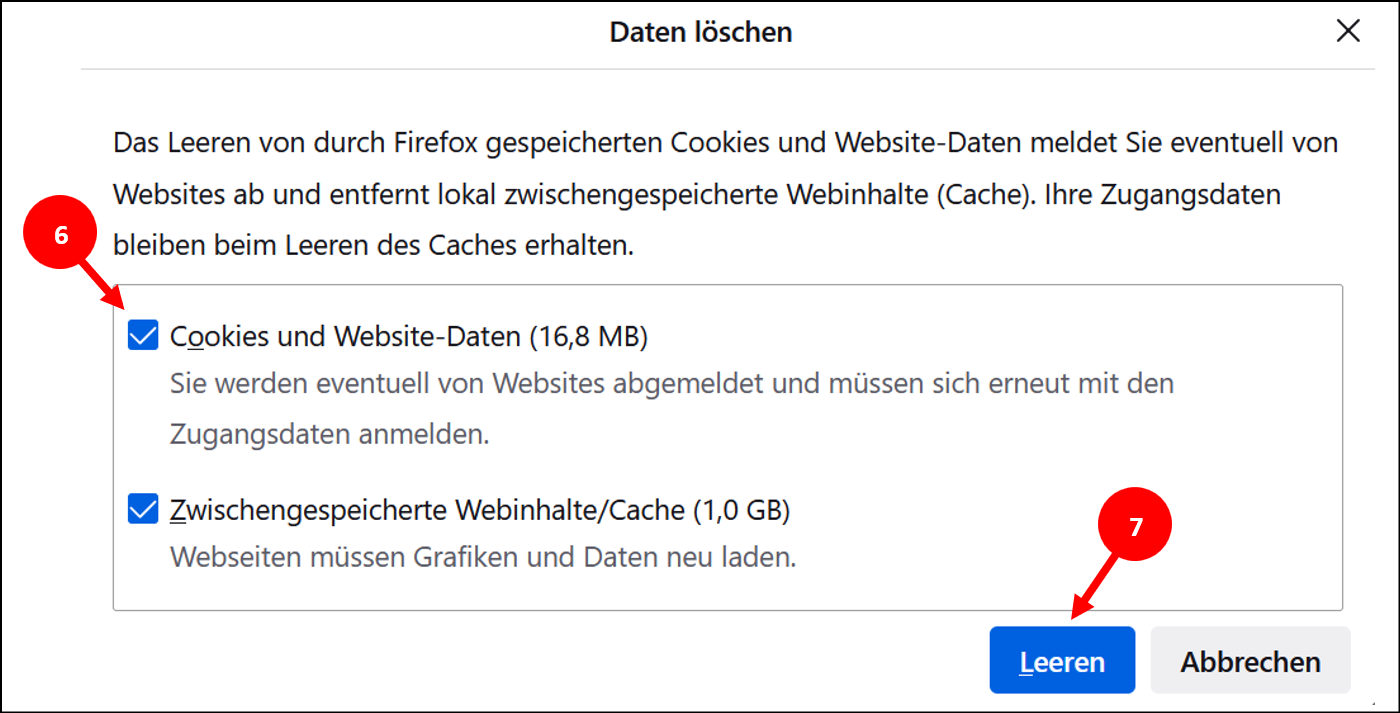
8. Im sich nun öffnenden Fenster müssen Sie das Löschen der Cookies nochmal durch Klick auf den Button "Jetzt leeren" bestätigen.
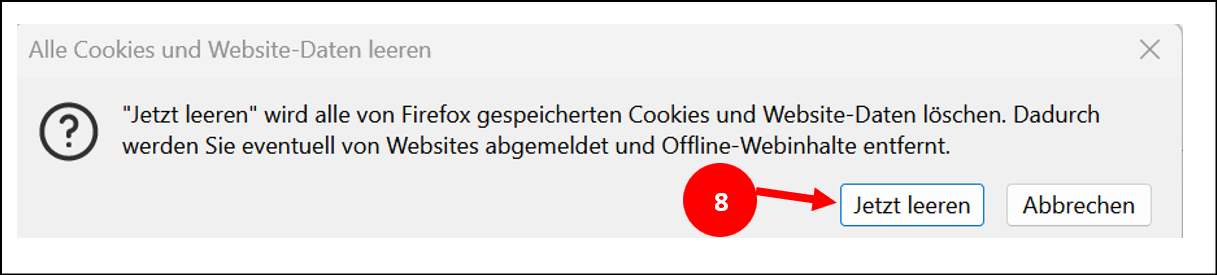
9. Schließen Sie nun die Registerkarte "Einstellungen".

Starten Sie den Browser neu und versuchen Sie sich ins Schulportal Hessen einzuloggen.
Sollte das Problem weiterhin bestehen, bitten wir Sie, sich an unseren Support zu wenden.
Zum Anfang des Artikels zurück
Löschen des Browser Caches und der Cookies in Mozilla Firefox durch Tastaturkombination
1. Öffnen Sie Mozilla Firefox.
2. Drücken Sie die Tastenkombination Strg+Shift+Entf.
Hinweis: Die Shift-Taste ist die Taste mit der Sie GROSS-Schreiben können

Es öffnet sich das Fenster "Gesamte Chronik löschen".
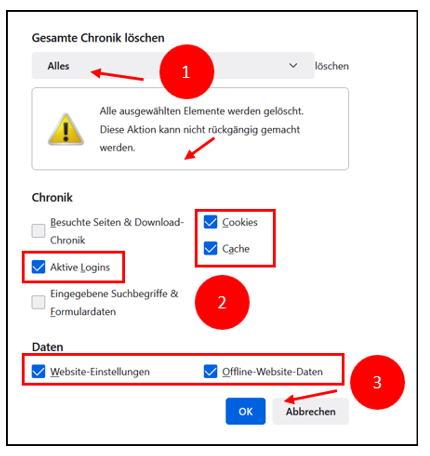
Wählen Sie im obigen Drop-Down-Menü „Alles“
2. Setzen Sie die Häkchen bei:
-
- Aktive Logins
- Cookies
- Caches
- Website-Einstellungen
- Offline-Website-Daten
3. Klicken Sie abschließend auf „Daten löschen“
4. Starten Sie Mozilla Firefox neu
Hinweis: Sollte diese Kurzanleitung bei Ihnen nicht funktionieren, heißt, die dargestellten Fenster öffnen sich nicht, dann benutzen Sie die ausführliche Anleitung oben.
Zum Anfang des Artikels zurück